
Најчешће се сећамо БИОС-а (Басиц Инпут / Оутпут Систем) само када морамо поново инсталирати оперативни систем и потребно је некако подесити боот са диска или флеш диска. О томе сам често писао у чланцима као што су: Инсталација Виндовс 7 на новом рачунару, Инсталација Виндовс КСП са УСБ флеш погона, 4 начина за инсталирање Виндовс 7 са флеш диска. Израда УСБ флеш уређаја који се може стартовати, инсталирање система Виндовс 8 на рачунар, лаптоп или таблет и друге. Сада желим да је саставим и по потреби упутим само на овај чланак. Овај чланак ће бити користан за све верзије БИОС-а и за различите компаније. Нека врста појединачне референце 
Прво што треба да знате је да је БИОС подељен по произвођачу и верзији..
За промените метод покретања у БИОС-у - прво морате да га унесете.
Можете, наравно, сазнати која је верзија и произвођач вашег БИОС-а из приручника који се испоручује уз рачунар.
То можете сазнати и ако погледате линију на врху на црном екрану при покретању (произвођач ће бити тамо назначен).
Па, онда већ уђи у биос, знајући шта је са тобом.
У неким верзијама БИОС-а не постоји такав екран са низом дисплеја. Само има логотип и на њему пише нешто попут „Притисните Ф2 да уђете у СЕТУП“ и притисните Ф2. Ако је то само логотип и нема знакова, притисните ЕСЦ, а затим дел или ф2
Ево кратког списка произвођача и пречица за тастатуру за улазак у БИОС: Прикажи / сакриј текст
Прикажи / сакриј текст
Такође, на дну црног екрана пишу се тастери за улазак у БИОС и за приказ листе која садржи доступне уређаје за учитавање и тако да се са њега можете покренути. Али о њему на крају чланка.
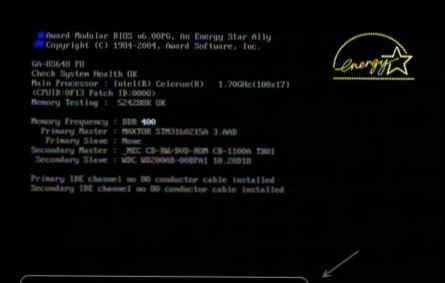 како ући у биос
како ући у биосКао што видите - најчешће морате притиснути тастер Ф2 или Дел.
Сада морате да преузмете УСБ флеш уређај или диск.
Погледајмо неколико примера који се разликују од произвођача БИОС-а.
Конфигурисање награда Биос за покретање са УСБ флеш уређаја или диска:
Главни прозор је такав приказ у којем нам је потребна друга ставка:
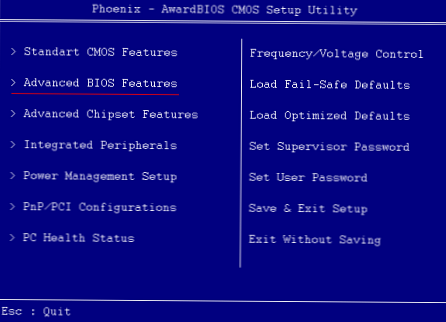 главна награда за БИОС прозор
главна награда за БИОС прозорДаље зависи од верзије управљачког софтвера. У једном случају, требате да идете на ставку која је слична „Постављање и покретање дискета“
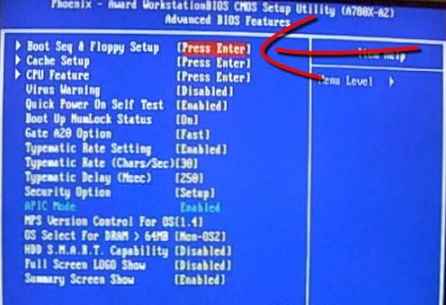 одаберите награду за преузимање
одаберите награду за преузимањеу другом случају, не морате нигде да идете - све ће бити тачно пред вашим очима
 одаберите награду за преузимање
одаберите награду за преузимањеКликови на Први уређај за покретање система (Прво уређај за покретање), кликните Унесите и такав прозор ће се појавити
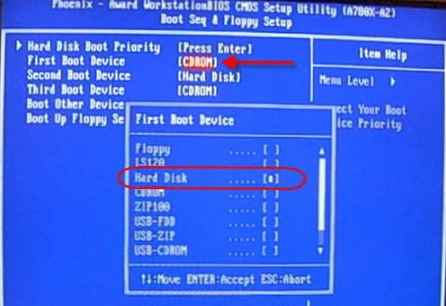 прозор за избор уређаја приликом учитавања у БИОС-овој награди
прозор за избор уређаја приликом учитавања у БИОС-овој наградиу којем требате одабрати погон или флеш диск који ће се први покренути. Можете навести Други уређај за покретање система, на пример, диск тврдог диска (ХДД), али обично БИОС испуњава ове податке.
Напомена:
Ако одаберете УСБ флеш уређај, између осталог морате отићи на ставку „Приоритет покретања тврдог диска“ и померити нашу УСБ флеш јединицу до самог врха помоћу тастера „+“ и „-“ или „ПагеУп“ и „ПагеДовн“:
 инсталирајте на прво место фласх БИОС награду
инсталирајте на прво место фласх БИОС наградуТакође је важно запамтити да би БИОС могао да види УСБ флеш уређај, мора бити повезан пре укључивања или пре поновног покретања.
Затим притисните „Ф10“ (погледајте тачан тастер у тоолтипу на дну екрана са именима „Саве“, „Екит“) или идите у главни мени БИОС-а и изаберите „Саве анд Екит Сетуп“. У црвеном прозору изаберите „Да“ помоћу тастера „И“ на тастатури и притисните „Ентер“
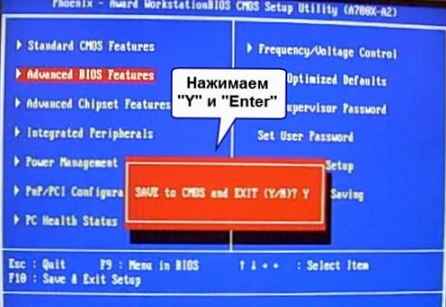 сачувајте и изађите из подешавања награда за биос
сачувајте и изађите из подешавања награда за биосРачунар ће се поново покренути и приликом покретања система са инсталационог диска Виндовс такав се захтев може појавити на неколико секунди „Притисните било који тастер да бисте покренули систем са ЦД-а или ДВД-а ...“
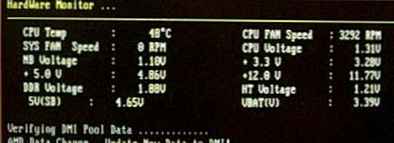
Што се преводи као "Притисните било које дугме за покретање са ЦД-а или ДВД-а".
То значи да ако у овом тренутку не притиснете ниједно дугме на тастатури, рачунар ће се наставити са покретањем са следећег уређаја на листи.
Још једна варијанта овог БИОС-а:
 Прикажи / сакриј текст
Прикажи / сакриј текстТо сам срео само на старим рачунарима пре десет година до 2003. године. Главни мени изгледа овако:
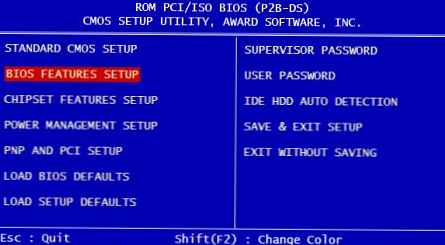
Да бисте конфигурисали редослед покретања система, идите на мени ПОСТАВКА БИОСНИХ СВОЈСТАВА:
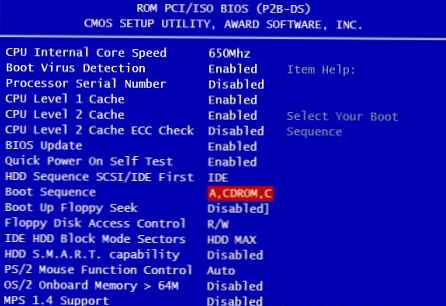
У овом тренутку ми само бирамо дугме ПагеУп и ПагеДовн (или Ентер и стрелице) да прво поставимо ЦДРОМ или УСБ флеш уређај. НЕ заборавите на други и трећи уређај
А такође:
 Прикажи / сакриј текст
Прикажи / сакриј текст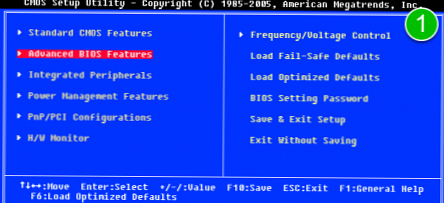 инсталација БИОС боот диска
инсталација БИОС боот диска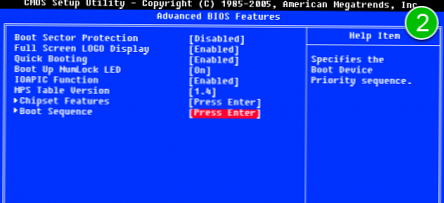 инсталација БИОС боот диска
инсталација БИОС боот диска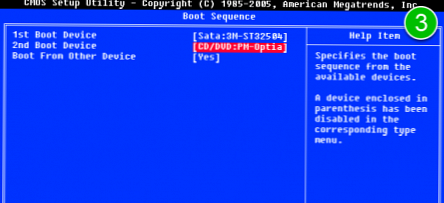 инсталација БИОС боот диска
инсталација БИОС боот дискаКако да одаберете шта ће се покренути у АМИ БИОС-у
Ако уђете у БИОС видите такав екран, онда ви АМИ БИОС:
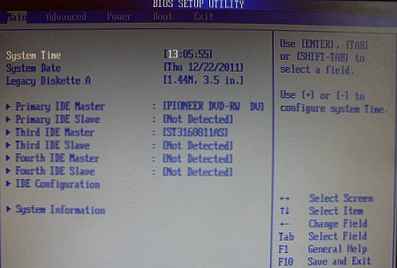
Помоћу дугмета на тастатури, „стрелица надесно“ прелазимо на картицу Боот:
 како одабрати покретање са диска или флеш диска у АМИ БИОС-у
како одабрати покретање са диска или флеш диска у АМИ БИОС-уИдите на „Хард Диск Дривес“ (Погони тврдог диска) и у линији „1ст Дриве“ (може се звати „Фирст Дриве“) изаберите диск или УСБ флеш уређај:
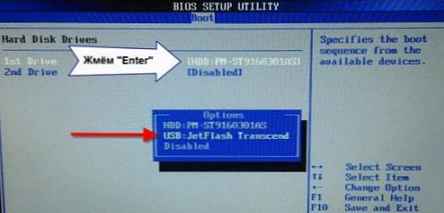 како одабрати покретање са диска или флеш диска у АМИ БИОС-у
како одабрати покретање са диска или флеш диска у АМИ БИОС-уЗатим идите на „Приоритет уређаја за покретање система“, идите на „1. уређај за покретање“ и изаберите са листе оно што сте одабрали у претходној картици (односно, ако је УСБ диск одабран на хард дисковима, то требате овде да одредите. Ово је важно! )
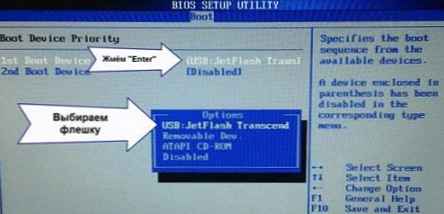 како одабрати покретање са диска или флеш диска у АМИ БИОС-у
како одабрати покретање са диска или флеш диска у АМИ БИОС-уДа бисте покренули систем са ЦД / ДВД диска, у овом менију требате да изаберете „АТАПИ ЦД-РОМ“ (или једноставно „ЦДРОМ“), док нема потребе да прелазите на претходни мени „Хард Диск Дривес“.
Сада сачувамо резултате помоћу дугмета „Ф10“ или идемо у одељак „Излаз“ из БИОС-а и изаберемо „Излаз из чувања промена“.
Још један АМИ БИОС, али све је јасно:
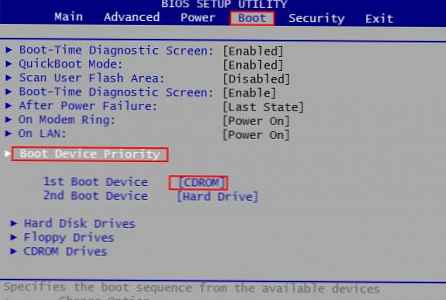 како одабрати покретање са диска или флеш диска у АМИ БИОС-у
како одабрати покретање са диска или флеш диска у АМИ БИОС-уКонфигуришите Пхоеник-Авард Биос за покретање са фласх диска
Ако, улазећи у БИОС, видите такав екран, онда имате Пхоеник-Авард БИОС:

Идемо на картицу "Напредно" и насупрот "Првом уређају за покретање" постављамо шта нам треба (УСБ флеш уређај или диск):

Сачувано са Ф10
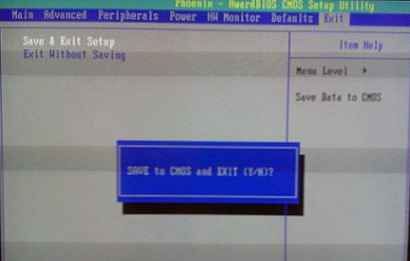
Конфигурирање ЕФИ (УЕФИ) Биоса с графичким интерфејсом за покретање са флеш погона
Сада никога нећете изненадити. Скоро сви нови рачунари долазе са сличном љуском. Више о томе можете прочитати у чланку Како је УЕФИ бољи од обичног БИОС-а и које су разлике.
Када се учитава, на дну екрана налази се одељак „Приоритет покретања“, где можете да мишем (превучете и испустите) слике да поставите жељени редослед покретања система.
Такође можете да кликнете на дугме „Излаз / напредни режим“ у горњем десном углу и у напредном прозору изаберете Напредни режим..
 уефи почетни екран
уефи почетни екранЗатим идите на картицу "Боот" и у одељку "Приоритети могућности покретања", у пољу "Опција покретања бр. 1", подесите подразумевани уређај за покретање на УСБ флеш диск, ДВД-РОМ, чврсти диск или други доступни уређај.
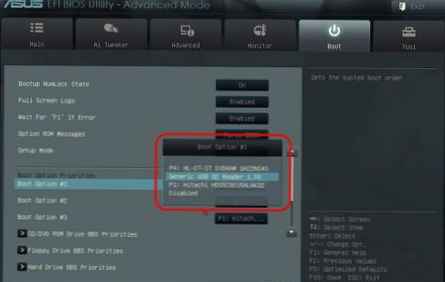 како ставити диск за покретање у уефи са биофеедом
како ставити диск за покретање у уефи са биофеедомКако се покренути са УСБ флеш уређаја или диска без уласка у БИОС
О томе сам писао готово на самом почетку чланка..
Тада је потребно једном притиснути тастер и појавит ће се прозор с избором учитавања. Ова метода не мења поставке БИОС-а..
Обично Наградите БИОС нуди да притиснете „Ф9“ да бисте позвали мени за покретање система, а АМИ тражи да притиснете „Ф8“. На бележницима то може бити тастер "Ф12".
Уопштено, погледајте доњи ред и потражите ставке попут "Притисните Ф8 за ББС ПОПУП" или "Притисните Ф9 да бисте изабрали уређај за подизање система после ПОСТ".
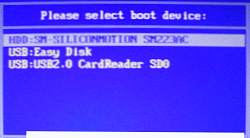
Зашто се не могу покренути са УСБ флеш уређаја у БИОС-у??
Могући разлози:
- УСБ контролер онемогућен у БИОС-у.
Да бисте то проверили у наградном БИОС-у, морате да одете у одељак „Напредне карактеристике чипсета“ или „Интегрисана периферна опрема“.
Тражимо опцију "УСБ контролер", требало би да буде "Омогућено"
У АМИ-у, у одељку Адванцед, опција „УСБ 2.0 Цонтроллер“ треба да буде „Енаблед“ и „УСБ 2.0 Цонтроллер Моде“ у „ХиСпеед“ стању
- Проблеми с предњим УСБ улазним прикључницама, испробајте друге или задње.
- Проблеми су у самој флеш јединици или у снимљеној слици (обично ако се догоди грешка „НТЛДР недостаје“ или показивач трепери у горњем левом делу екрана). Морате проверити на делујућем рачунару.
На древним рачунарима опћенито нема начина за покретање са УСБ флеш уређаја. Ако нема новијег БИОС-а, ПЛОП пројекат може помоћи..
1) Преузмите најновију верзију „Плоп Боот Манагер-а“ са горње везе и распакујте.
2) У архиви се налазе датотеке: плпбт.имг - слика за дискету и плпбт.исо - слика за ЦД.
3) Снимамо слику на диск и покрећемо је са дискете (или с дискете).
4) Појавиће се мени у коме већ одаберемо флеш и покрећемо га.
Мало декодирање ознака погона при избору:
Не заборавите, након што сте урадили оно што сте желели (наиме, зашто сте променили покретање система у БИОС-у) - вратите поставке за покретање назад тако да се рачунар покреће са чврстог диска.













